Los BSOD eran prácticamente una característica de Windows 10 cuando se lanzó por primera vez. Desde entonces se han vuelto algo raros, pero eso no significa que no verá un BSOD. Parece haber un error que, cuando apaga Bluetooth, su sistema falla. Este error es el resultado de un problema de controlador, así que aquí está la solución.
ALERTA DE SPOILER: Desplácese hacia abajo y vea el video tutorial al final de este artículo.
Dado que se trata de un problema de controlador, tendrá que revertir el controlador o actualizarlo. No podemos decir con certeza qué debe hacer, ya que en el sistema en el que probamos esta solución, el error apareció de la nada. No hubo actualizaciones del sistema, por lo que no cambió nada y el controlador de Bluetooth no se actualizó. Lo que funcionó fue actualizar el controlador, pero para algunos usuarios, una reversión podría ser lo que está en orden.
BSOD activado Bluetooth desactivado
Necesita actualizar o revertir el controlador. Encienda Bluetooth. Abra el Administrador de dispositivos y expanda el grupo de dispositivos Bluetooth.
Busque su chipset Bluetooth. Debería llamarse algo así como Intel Wireless Bluetooth. Haga clic con el botón derecho y seleccione Propiedades en el menú contextual. En la ventana Propiedades, vaya a la pestaña Controlador.
Si la opción Revertir controlador está habilitada, haga clic en ella y vuelva a una versión anterior del controlador Bluetooth. Una vez que se haya revertido, reinicie su sistema y apague Bluetooth. Si aún obtiene el BSOD, es posible que deba actualizar el controlador.
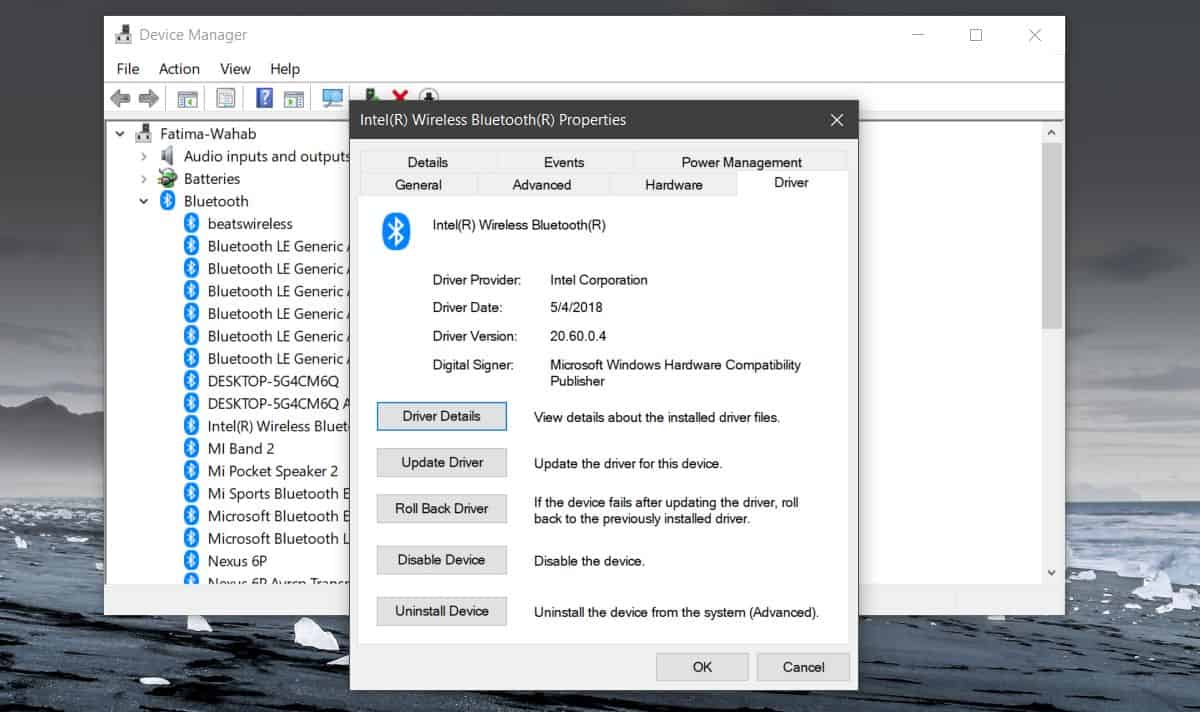
El proceso es casi el mismo. Abra el Administrador de dispositivos, expanda los dispositivos Bluetooth, haga clic con el botón derecho en su conjunto de chips Bluetooth y seleccione Propiedades en el menú contextual. En la ventana Propiedades, vaya a la pestaña Controlador y seleccione Actualizar controlador. Seleccione la opción ‘Buscar automáticamente software de controlador actualizado’ y buscará actualizaciones disponibles. Si los encuentra, permita que instale el controlador actualizado y reinicie su sistema.
Eso debería arreglar el BSOD. Si no es así, compruebe si ha instalado recientemente una actualización de Windows 10. Si es así, es una buena idea revertirlo y retrasar las actualizaciones hasta que se lance la próxima importante.
En el caso de que no haya ningún controlador al que revertir y tampoco haya una versión actualizada disponible, es posible que deba buscar manualmente una versión anterior del controlador. Un buen lugar para buscar es el sitio web del fabricante de su computadora portátil. Una vez que lo encuentre, primero deberá desinstalar el controlador actual y luego instalar el que descargó.